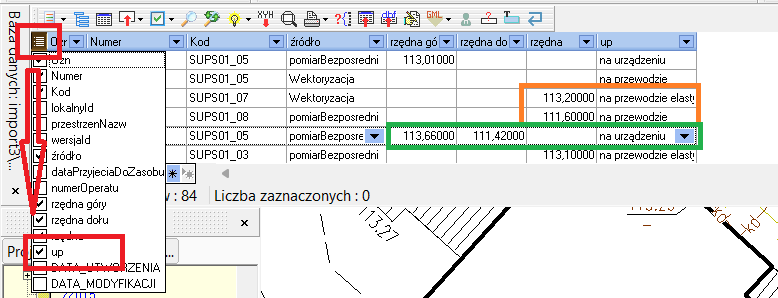Relacje między obiektami mapy zasadniczej 2021
Relacje w programie C-Geo mogą być dodane na trzy sposoby. Dla obiektów, które według rozporządzenia powinny zostać powiązane z innymi sposób dodawania relacji jest zależny od relacji topologicznych między nimi oraz również od indywidualnych potrzeb użytkownika.
Spis treści
[ukryj]Automatyczne tworzenie relacji podczas kartowania
Po pikietach z wysokością
Automatycznie tworzone są rzędne np. przewodu podczas kartowania używając przyciągania do pikiet, które mają pomierzone wysokości. Opisy rzędnych są obrócone zgodnie z przebiegiem przewodu oraz zostają z nim automatycznie powiązanie relacyjnie. Aby funkcja działała należy w opcjach edytora mapy obiektowej wybrać w pozycji "Tworzenie rzędnych podczas kartowania" opcję "zawsze pytaj" lub "automatycznie". Domyślnie zaznaczona jest opcja "zawsze pytaj" (zrzut poniżej). Narzędzie działa również dla obiektów punktowych. Więcej na temat funkcji w osobnym artykule - Generowanie rzędnych/pikiet wysokościowych w trakcie kartowania oraz modyfikacji obiektów BDOT i GESUT.
Po skartowanych rzędnych
Przy włączonej opcji automatycznych relacji w oknie opcji programu (zakładka Opcje - Parametry programu) w sekcji GML relacje tworzą się bezpośrednio po skartowaniu obiektu opartego na punktach wysokościowych.
Opcja ta funkcjonuje dla obiektów z bazy GESUT np. w przypadku punktów wysokościowych na przewodzie. Należy jednak pamiętać, aby w pierwszej kolejności skartować rzędne, a w drugiej kolejności przewód na nich oparty. Użytkownik może sprawdzić efekt od razu. Obiekty powiązane relacyjnie z zaznaczonym na mapie obiektem odznaczają się na szaro.
Należy jednak pamiętać, że relacje te tworzą się automatycznie jedynie dla obiektów punktowych położonych na krawędziach obiektów powierzchniowych (np. punkty graniczne na krawędziach działki), czy liniowych (np. rzędne na przewodzie), a nie dla obiektów punktowych położonych wewnątrz obiektów powierzchniowych (podpora w obrysie nawisu) oraz na obiektach punktowych (np. rzędna na urządzeniu punktowym). Dla takich punktów należy postępować zgodnie z instrukcją w punkcie 2.
Manualne tworzenie relacji
Relacje mogą być nadawane przez użytkownika samodzielnie dla wybranego obiektu i wyświetlonych przez program punktów wysokościowych lub dla wybranego punktu wysokościowego ze wskazanym obiektem z listy mogących być z nim w relacji. Obiekty na liście możliwych do powiązania są wyświetlane w kolejności odległości od obiektu głównego, dlatego najbardziej właściwy będzie obiekt pierwszy na liście. Następne na liście będą np. te, które nie są wewnątrz obszaru lub na krawędzi obiektu, ale oddalone od niego o kilka cm i potencjalnie mogą być wybrane do powiązania z obiektem. Im niższa pozycja na liście - tym mniej prawdopodobna jest możliwość poprawnej relacji z obiektem.
Manualne tworzenie relacji ma też zastosowanie w bazie EGiB i BDOT w zakresie budynków. W tym przypadku powiązania najczęściej będą tworzone automatycznie przy eksporcie na podstawie topologii. Są jednak wyjątki jak np. podpora związana z budynkiem, która może znajdować się poza jego obrysem. W takiej sytuacji konieczne jest ręczne powiązanie obiektów. Dobrym przykładem jest również łącznik, który jest styczny z więcej niż jednym budynkiem. Wówczas manualnie, przed eksportem możemy sami zdecydować do którego budynku ma zostać utworzona relacja.
Wykorzystuje się w tym celu skrót CTRL-L lub funkcję Powiąż z obiektem dostępną pod prawym klawiszem myszki na zaznaczonym obiekcie, do którego dodana ma być relacja. Wybrać warstwę obiektu do powiązania i potem sam obiekt z listy dostępnych obiektów. W tym celu należy kliknąć na odpowiedni wiersz na liście tak aby został podświetlony i zaakceptować przyciskiem OK.
Możliwe jest powiązanie w ten sam sposób rzędnych z obiektami GESUT oraz również tworzenie relacji w sposób odwrotny, czyli poprzez wybór obiektu GESUT powierzchniowego/liniowego i stworzenie dla niego relacji z punktami wysokościowymi.
Z funkcji wskazywania obiektów do utworzenia relacji powinno się korzystać wyłącznie w sytuacjach niejednoznaczności, np. gdy punkt wysokościowy jest w obszarze/na krawędzi kilku obiektów z którymi może mieć relację. Relacje do pozostałych obiektów, które znajdują się w topologicznej relacji z powiązanymi obiektami zostaną dodane automatycznie podczas eksportu. Więcej o tym poniżej.
Tworzenie relacji podczas eksportu
Punkty wysokościowe nie przypisane przez użytkownika do żadnego obiektu zostaną przypisane do obiektów na podstawie analizy topologicznej w czasie eksportu do GML. W przypadku GML 2021 pikiety naturalne i sztuczne nie są wiązane z obiektami BDOT500 - w aktualnym rozporządzeniu w sprawie BDOT500 usunięto te zasady.
Sprawdzenie powiazań obiektów
Aby sprawdzić istnienie relacji wystarczy kliknąć na mapie w obiekt lub punkt wysokościowy wówczas na szaro widoczne są zaznaczenia punktów w relacji z wybranym obiektem i odwrotnie po zaznaczeniu obiektu podświetla się punkt wysokościowy. Podświetlanie powiązanych punktów działa tylko wtedy, gdy włączona jest opcja z menu podręcznego pod prawym przyciskiem myszy Powiąż z obiektem - zaznaczaj powiązane.
Usuwanie relacji
Aby usunąć relację do punktu wysokościowego, należy wybrać punkt wysokościowy i w menu pod prawym klawiszem myszki wybrać opcję Powiąż z obiektem - usuń powiązanie. To samo można wykonać na obiekcie powiązanym.
Należy jednak mieć na uwadze, że usunięcie relacji w trakcie pracy nie skutkuje tym, że relacje te nie zostaną powiązane w momencie eksportu. W przypadku obiektów powiązanych topologicznie, które według przepisów powinny zostać posiadać do siebie relacje w chwili wykonania eksportu program CGEO powiąże te obiekty relacyjnie automatycznie. Dla szczególnej grupy obiektów z bazy GESUT relacje te powiążą się zgodnie z ustawieniami domyślnymi zaprezentowanymi na poniższym zdjęciu. Wybór ten wprowadzono ze względu na różne wymagania Ośrodków Dokumentacji Geodezyjnej i Kartograficznej. Użytkownik sam decyduje, czy automatycznie relacje mają powiązać się z włazem czy też komorą. Opcja wyboru przewodu lub obudowy nie ma zastosowania w przypadku tworzenia mapy według przepisów z 2021 roku.
Rodzaje relacji rzędnych GESUT
W oknie bazy danych dla rzędnych GESUT można wyświetlić dodatkowy atrybut "up", w którym przechowywana jest informacja czy opisuje ona wysokość na przewodzie czy na urządzeniu. W każdym momencie można zmienić wartość atrybutu jednak żeby został on poprawnie wyeksportowany ważne jest w przypadku wartości atrybutu up - na przewodzie uzupełnić wartość atrybutu rzędna, a gdy wartość up - na urządzeniu wypełnione były wartości atrybutów rzędna góry i rzędna dołu.
Należy również zwrócić uwagę na relację. Jeżeli przykładowo rzędna przewodu, która posiadała do niego relację zostanie zamieniona na rzędną urządzenia należy ręcznie przepiąć tę relację na odpowiedni obiekt. Kliknąć prawym przyciskiem myszy na rzędną na mapie i następnie opcję Powiąż z obiektem - usuń powiązanie. Ponownie kliknąć prawym przyciskiem myszy na rzędnej i opcję Powiąż z obiektem i wybrać odpowiedni obiekt np. dla punktowego urządzenia sieci kanalizacyjnej z GES_UrzadzeniaSiecKanalizacyjna_P.
==